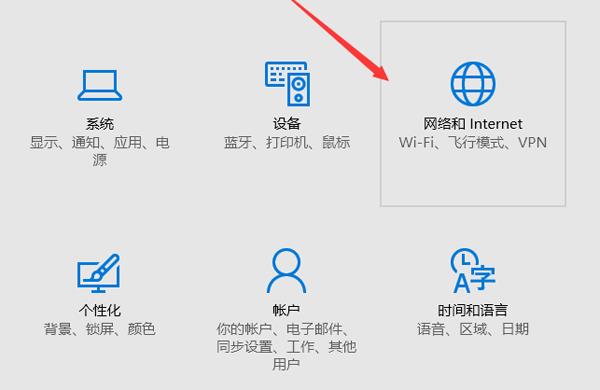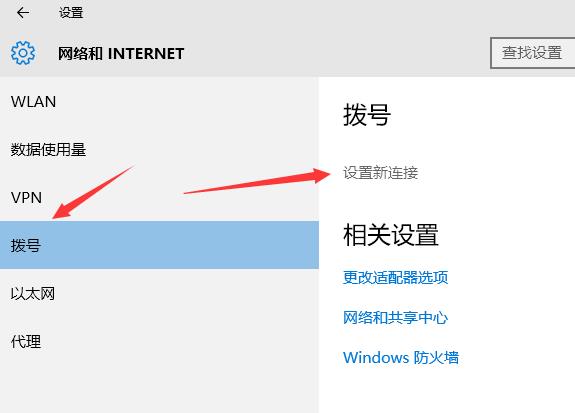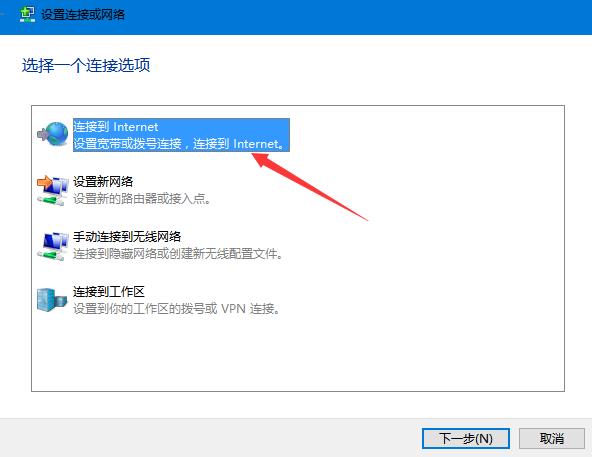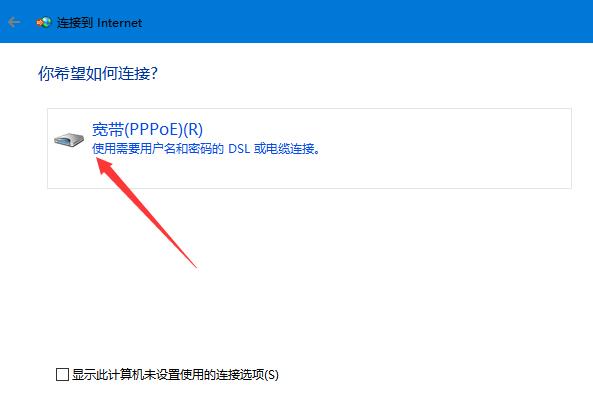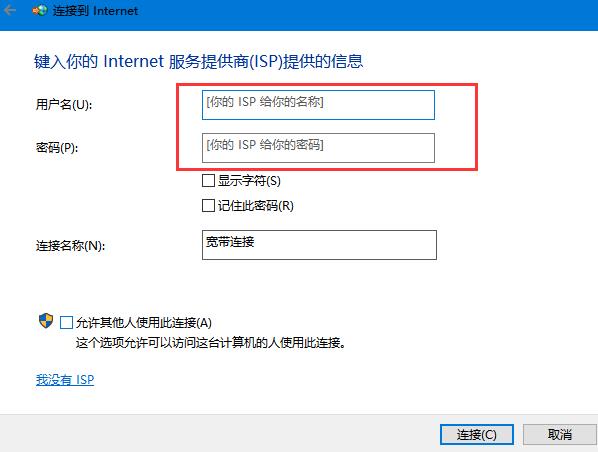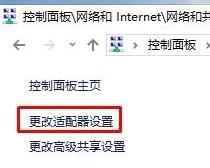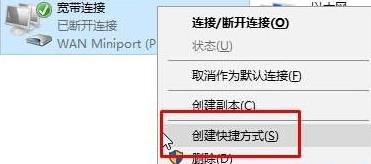不少win10用户都是使用宽带连接进行拨号连接网络,但有部分用户发现win10桌面没有宽带连接,每次都需要进入网络和共享中心进行连接,非常麻烦,那么win10如何在桌面创建宽带连接呢?下面小编给大家分享win10桌面创建宽带连接的方法
win10桌面创建宽带连接的方法:
1、首先按win+i打开设置界面,点击其中的“网络和Internet”选项,如图所示:
2、在左侧点击“拨号”,右侧点击“设置新连接”,如图所示:
3、选择“连接到Internet”,然后点击下一步,如图所示:
4、连接方式选择“宽带(PPPoE)”,如图所示:
5、然后输入上网用的帐号密码,点击连接,如图所示:
6、右键任务栏上的网络图标,打开网络和共享中心,点击“更改适配器设置”,如图所示:
7、右键宽带连接,为他创建一个快捷方式拉到桌面上就可以了,如图所示:
以上便是win10桌面创建宽带连接的具体操作方法了,希望上述方法对大家有所帮助
责任编辑:新毛桃:http://www.laomaotao.org